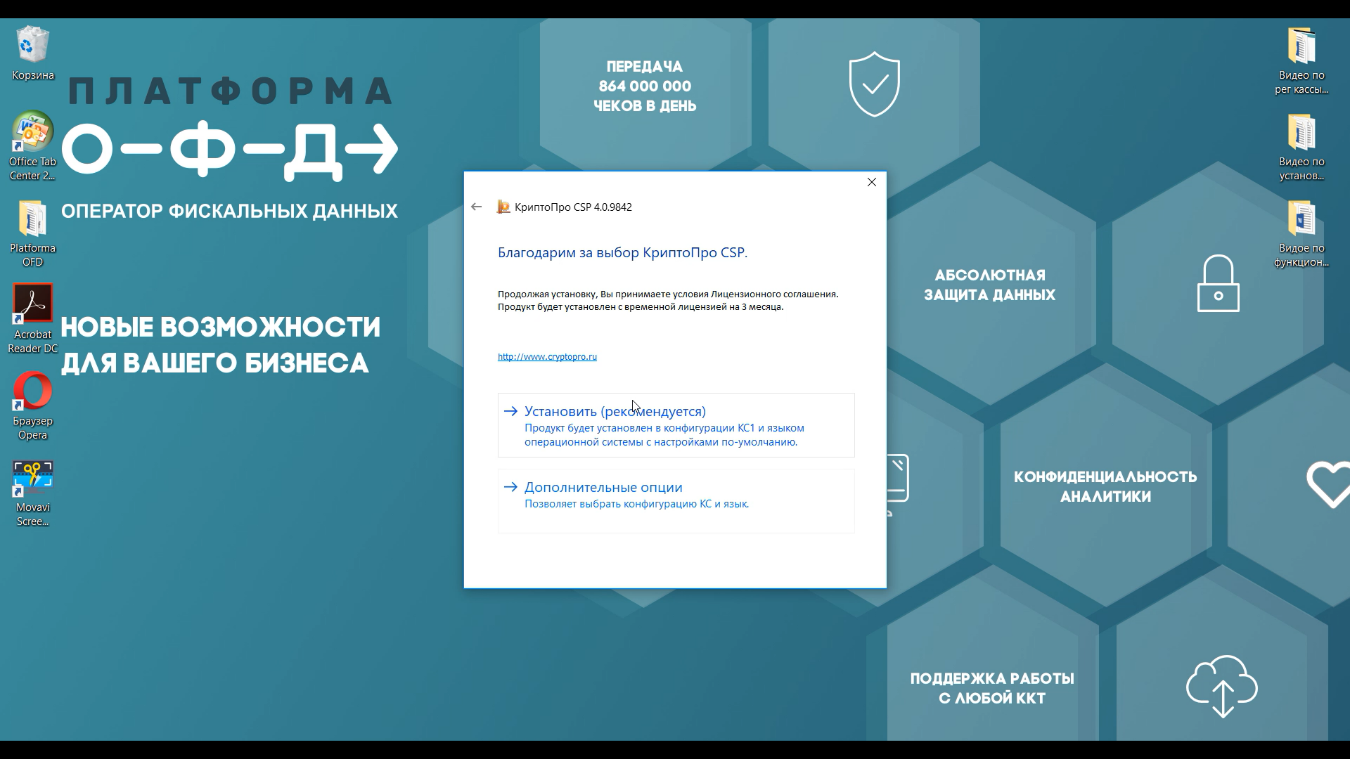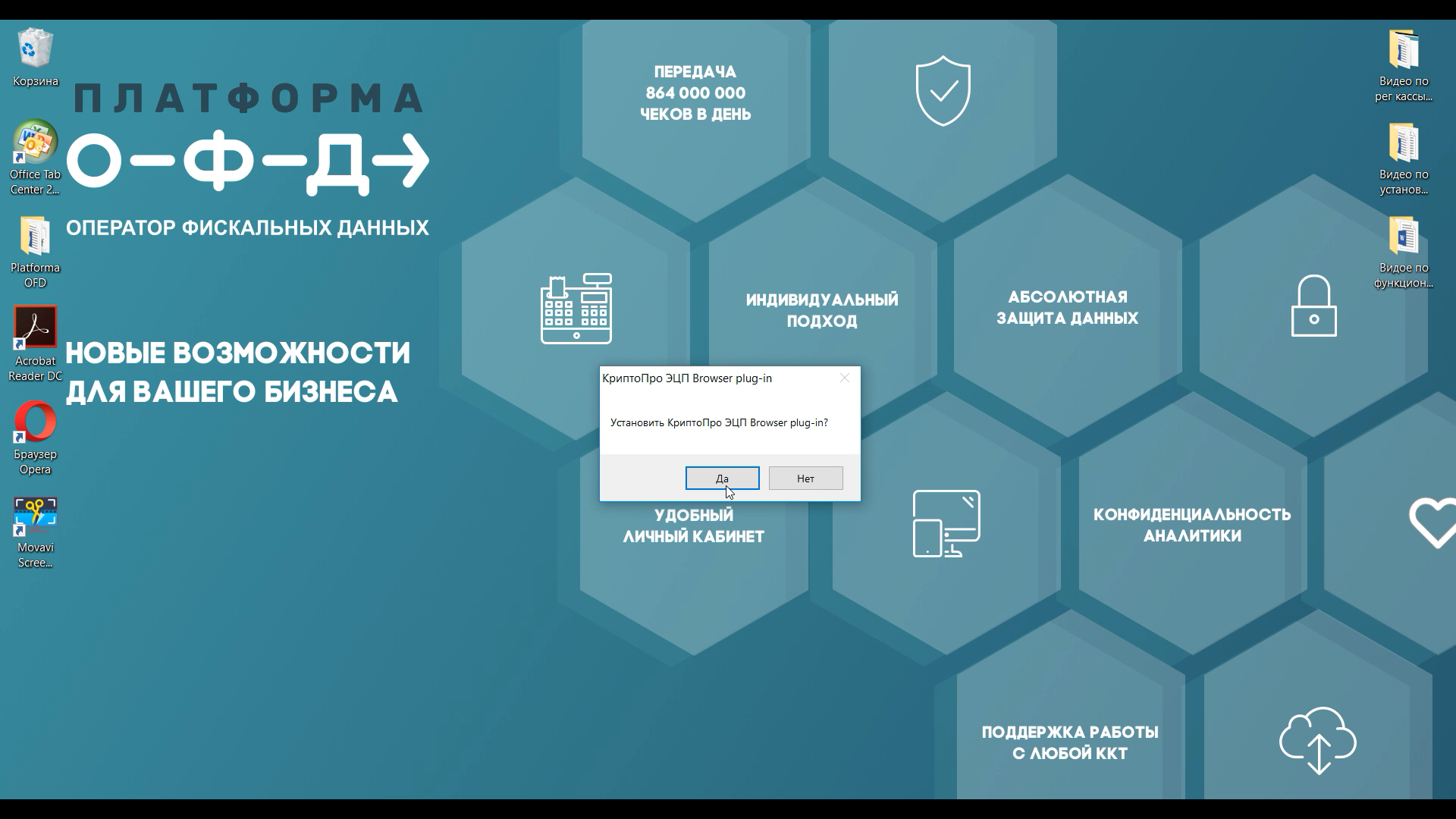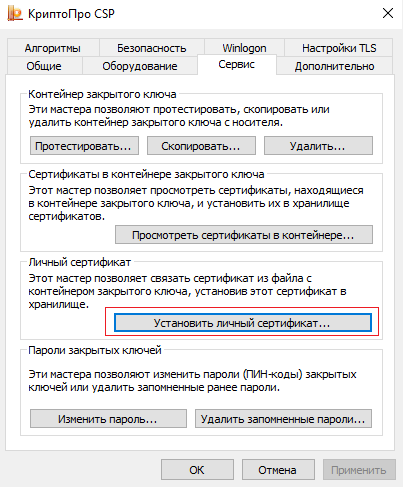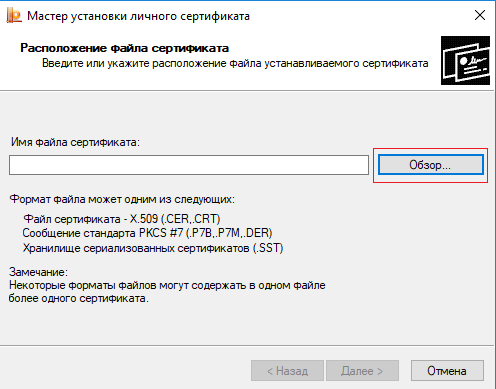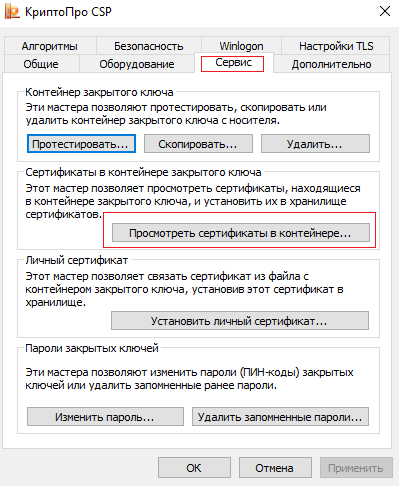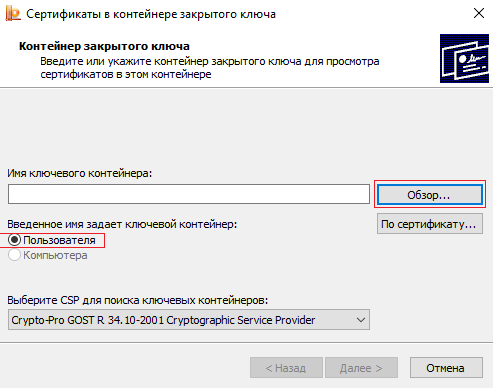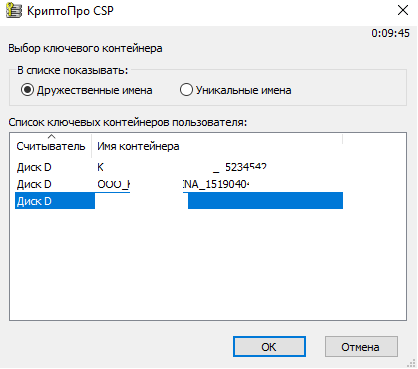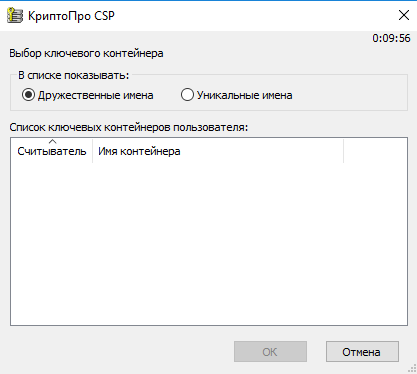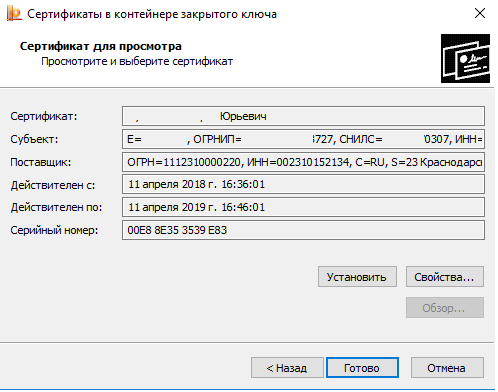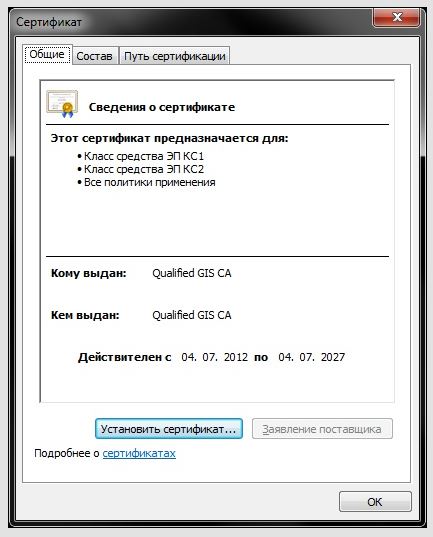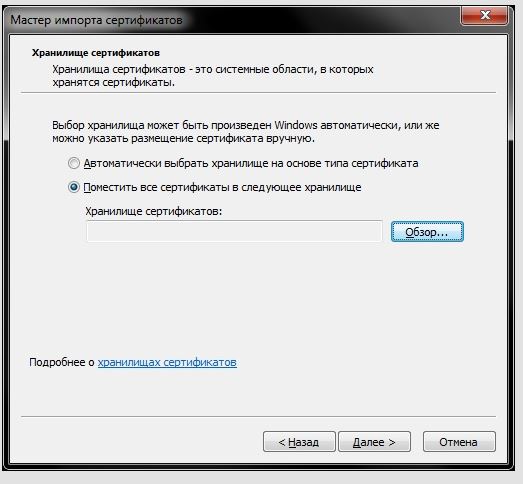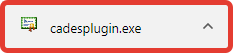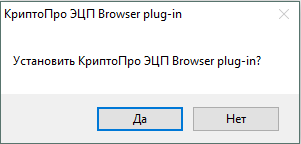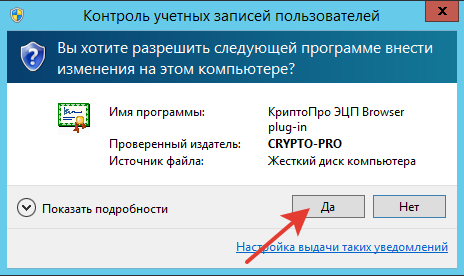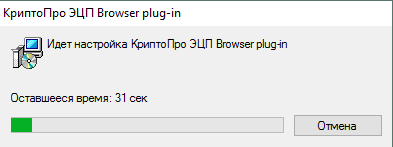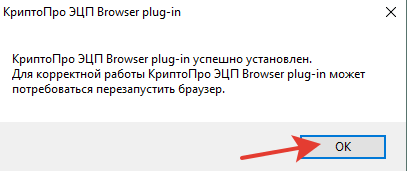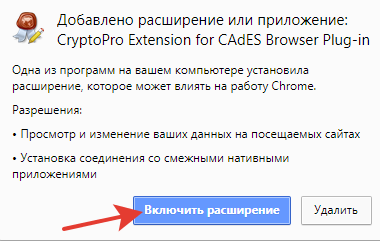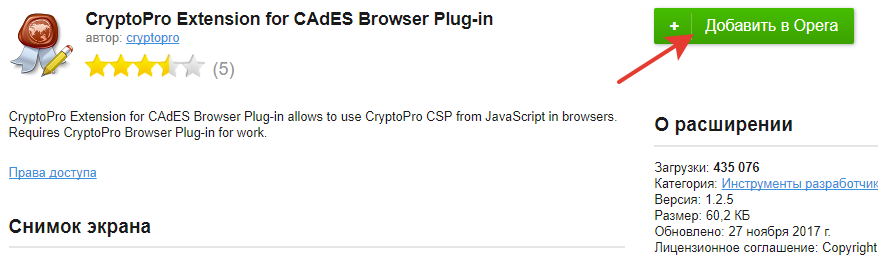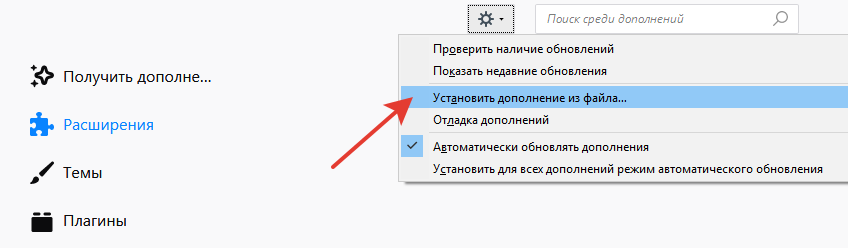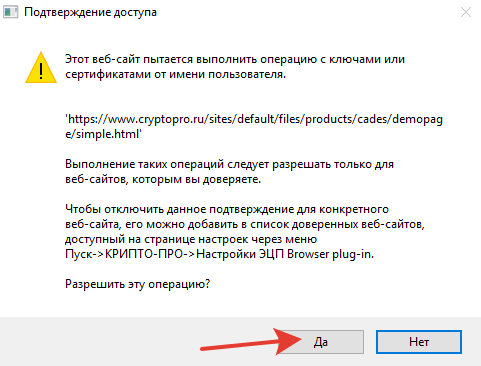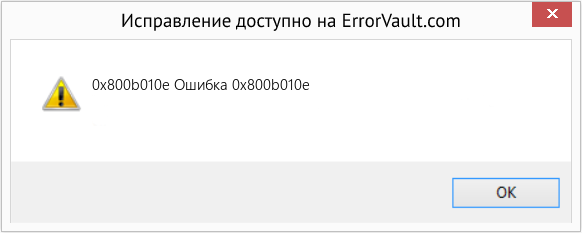|
bazooka |
|
|
Статус: Активный участник Группы: Участники Сказал «Спасибо»: 5 раз |
Добрый день! Подскажите, в последнее время, при проверке загружаемых на сервер подписанных файлов, через Крипто SDK стала случайным образом падать эта ошибка (0x800B010E): Процесс отмены не может быть продолжен — проверка сертификатов недоступна. Поймать ее для исследования не получается, она происходит совсем случайно и часто ночью. Помогите, что с этим делать. Ранее тот же код и сервер (ничего значимое не менялось) работало отлично. |
 |
|
|
Павел Смирнов |
|
|
Статус: Вам и не снилось Группы: Администраторы Сказал(а) «Спасибо»: 1 раз |
Скорее всего, беда именно с сетью. Надо копать именно в эту сторону. |
|
Техническую поддержку оказываем тут. |
|
 |
WWW |
|
bazooka |
|
|
Статус: Активный участник Группы: Участники Сказал «Спасибо»: 5 раз |
Но не совсем понятно, что именно проверять с сетью — на другом компьютере, с «другим» интернетом, все работает. Может еще что подскажете… |
 |
|
|
Павел Смирнов |
|
|
Статус: Вам и не снилось Группы: Администраторы Сказал(а) «Спасибо»: 1 раз |
Такой трассы для анализа недостаточно. Надо ещё собрать сообщения от winhttp. |
|
Техническую поддержку оказываем тут. |
|
 |
WWW |
|
bazooka |
|
|
Статус: Активный участник Группы: Участники Сказал «Спасибо»: 5 раз |
Разобрались сами. Проблема была в том, что почему-то подписи сделанные определенными ключами ломились в сеть РЖД для проверки, к которой в этом месте доступа нет. Мы решили, что некоторые ключи АУЦ РЖД могут работать только с проверкой через их лок. сеть (хотя оба адреса через лок. сеть и через интернет в сертификате указаны и запросы идут на оба адреса). Но возникли 2 других случая. Возникает при проверке отделенной подписи через крипто-SDK, сертификат которой отозван УЦ (выяснилось при проверке через крипто арм) 2) получаем ошибку «Не удается построить цепочку сертификатов для доверенного корневого центра.» в случае, если у сертификата закончился срок действия на текущий момент, но подпись сделана до его окончания. Разве в этом случае подпись считается невалидной? |
 |
|
|
cross |
|
|
Статус: Сотрудник Группы: Администраторы, Участники Сказал(а) «Спасибо»: 3 раз |
1)Можно ли получить немного больше деталей о том когда появляется такая ошибка? В сертификате подписанта есть ссылка на OCSP, если есть то доступен ли адрес в момент проверки и кем выдан сертификат службы OCSP. Какая версия SDK и платформа. 2) Если речь идет о подписи формата CADES_X_LONG_TYPE_1 то подпись будет считаться валидной если сертификат был отозван уже после момента создания подписи. Если про CADES_BES то нет, т.к. подпись не содержит «доверенного времени создания подписи» и сохраненных доказательств что сертификат в этот момент был действителен. Отредактировано пользователем 1 марта 2016 г. 12:48:15(UTC) |
|
Техническую поддержку оказываем тут. |
|
 |
|
|
bazooka |
|
|
Статус: Активный участник Группы: Участники Сказал «Спасибо»: 5 раз |
1) [1]Доступ к сведениям центра сертификации Причем адреса ca.rzd — недоступны с машины, где идет проверка. А ca.rzd.ru — доступны. 2) Да, ясно, спасибо! И, как я понимаю, в случае окончания срока сертификата, проверка через SDK в случае BES должна падать с ошибкой, а CADES_X_LONG_TYPE_1 — нет, верно? |
 |
|
|
cross |
|
|
Статус: Сотрудник Группы: Администраторы, Участники Сказал(а) «Спасибо»: 3 раз |
1) Да, очень похожую ошибку мы правили в версии 2.0. При наличии нескольких OCSP адресов, мы опрашиваем о статусе все. И результирующей ошибкой становилась ошибка от поcледнего OCSP. Т.к. один из адресов не доступен => ошибка «проверка сертификатов недоступна» 2) Да. вы правы. Подпись CADES_BES, по сути, проверяется на текущий момент. Если с сертификатом сейчас что то не так (отозван. просрочен ….) то подпись считается плохой. Для X_LONG_TYPE_1 такой проблемы нет. |
|
Техническую поддержку оказываем тут. |
|
 |
|
|
bazooka |
|
|
Статус: Активный участник Группы: Участники Сказал «Спасибо»: 5 раз |
Т.е. это ошибка 1.5 версии? |
 |
|
|
cross |
|
|
Статус: Сотрудник Группы: Администраторы, Участники Сказал(а) «Спасибо»: 3 раз |
Просто так на нее не перейти — нужно будет лицензии новые. |
|
Техническую поддержку оказываем тут. |
|
 |
|
| Пользователи, просматривающие эту тему |
|
Guest |
Быстрый переход
Вы не можете создавать новые темы в этом форуме.
Вы не можете отвечать в этом форуме.
Вы не можете удалять Ваши сообщения в этом форуме.
Вы не можете редактировать Ваши сообщения в этом форуме.
Вы не можете создавать опросы в этом форуме.
Вы не можете голосовать в этом форуме.
|
DenisVo |
|
|
Статус: Новичок Группы: Участники Поблагодарили: 1 раз в 1 постах |
Добрый день! Возникли проблемы с пользованием подписи. Вводные данные такие: Операциока: Mac OS Monterey 12.5.1 Проблема начала вылезать при попытках подписать документы на lkip2.nalog.ru В свойствах сертификата вот такая ошибка: При диагностике через плагин все ОК, только при тестовой подписи вылезает ошибка Корневые сертификаты устанавливал, личный сертификат пробовал переустанавливать внутри КриптоПРО, сеть менял, браузеры менял. Ничего не помогло. В чем может быть проблема, куда копать? |
 |
|
|
|
AntonGol
оставлено 19.09.2022(UTC) |
|
DenisVo |
|
|
Статус: Новичок Группы: Участники Поблагодарили: 1 раз в 1 постах |
Так же, при тестировании контейнера через КриптоПРО в строке цепочка сертификата – Ошибка 0x800B010E: Процесс отмены не может быть продолжен — проверка сертификатов недоступна. |
 |
|
|
nickm |
|
|
Статус: Активный участник Группы: Участники Сказал(а) «Спасибо»: 239 раз |
Автор: DenisVo Корневые сертификаты устанавливал Этот в промежуточные (может списков отзывов не хватает), а этот в корневые? |
 |
|
|
AntonGol |
|
|
Статус: Новичок Группы: Участники Сказал(а) «Спасибо»: 2 раз |
Автор: nickm Автор: DenisVo Корневые сертификаты устанавливал Этот в промежуточные (может списков отзывов не хватает), а этот в корневые? Аналогичная топикстартеру проблема с двумя отличиями в конфигурации: ЭЦП ФНС выдана через Сбербанк РФ Стоят и сертификаты, и списки отзывов, и даже корневые сертификаты Минцфиры поставил на Мак.
Отредактировано пользователем 19 сентября 2022 г. 12:09:22(UTC) |
 |
|
|
Александр Лавник |
|
|
Статус: Сотрудник Группы: Участники Сказал «Спасибо»: 53 раз |
Автор: AntonGol Автор: nickm Автор: DenisVo Корневые сертификаты устанавливал Этот в промежуточные (может списков отзывов не хватает), а этот в корневые? Аналогичная топикстартеру проблема с двумя отличиями в конфигурации: ЭЦП ФНС выдана через Сбербанк РФ Стоят и сертификаты, и списки отзывов, и даже корневые сертификаты Минцфиры поставил на Мак.
Эта ошибка: Цитата: Цепочка сертификатов: Процесс отмены не может быть продолжен — проверка сертификатов недоступна. (0x800b010e) возникает, когда сертификат не может быть проверен на отзыв по спискам отзыва сертификатов. Попробуйте установить локально соответствующий актуальный список отзыва отсюда (в зависимости от даты выпуска вашего сертификата). |
|
Техническую поддержку оказываем тут |
|
 |
|
|
|
AntonGol
оставлено 19.09.2022(UTC) |
|
AntonGol |
|
|
Статус: Новичок Группы: Участники Сказал(а) «Спасибо»: 2 раз |
Автор: Александр Лавник Автор: AntonGol Автор: nickm Автор: DenisVo Корневые сертификаты устанавливал Этот в промежуточные (может списков отзывов не хватает), а этот в корневые? Аналогичная топикстартеру проблема с двумя отличиями в конфигурации: ЭЦП ФНС выдана через Сбербанк РФ Стоят и сертификаты, и списки отзывов, и даже корневые сертификаты Минцфиры поставил на Мак.
Эта ошибка: Цитата: Цепочка сертификатов: Процесс отмены не может быть продолжен — проверка сертификатов недоступна. (0x800b010e) возникает, когда сертификат не может быть проверен на отзыв по спискам отзыва сертификатов. Попробуйте установить локально соответствующий актуальный список отзыва отсюда (в зависимости от даты выпуска вашего сертификата). Благодарю! Со второй попытки (дважды пришлось скормить файл списка отзывов программе) появились подвижки: В КриптоПро «Цепочка сертификатов: Успешно проверена.» ЛКИП ФНС — «Успешно создана электронная подпись с использованием КСКПЭП индивидуального предпринимателя.» успех! |
 |
|
|
MariaGilmanova |
|
|
Статус: Участник Группы: Участники
|
Подскажите, как и куда установить списки отзывов? У меня нет такого раздела в CryptoPro, даже при нажатии на «Показать расширенные» Автор: Александр Лавник Автор: AntonGol Автор: nickm Автор: DenisVo Корневые сертификаты устанавливал Этот в промежуточные (может списков отзывов не хватает), а этот в корневые? Аналогичная топикстартеру проблема с двумя отличиями в конфигурации: ЭЦП ФНС выдана через Сбербанк РФ Стоят и сертификаты, и списки отзывов, и даже корневые сертификаты Минцфиры поставил на Мак.
Эта ошибка: Цитата: Цепочка сертификатов: Процесс отмены не может быть продолжен — проверка сертификатов недоступна. (0x800b010e) возникает, когда сертификат не может быть проверен на отзыв по спискам отзыва сертификатов. Попробуйте установить локально соответствующий актуальный список отзыва отсюда (в зависимости от даты выпуска вашего сертификата). |
 |
|
|
Александр Лавник |
|
|
Статус: Сотрудник Группы: Участники Сказал «Спасибо»: 53 раз |
Автор: MariaGilmanova Подскажите, как и куда установить списки отзывов? У меня нет такого раздела в CryptoPro, даже при нажатии на «Показать расширенные» Автор: Александр Лавник Автор: AntonGol Автор: nickm Автор: DenisVo Корневые сертификаты устанавливал Этот в промежуточные (может списков отзывов не хватает), а этот в корневые? Аналогичная топикстартеру проблема с двумя отличиями в конфигурации: ЭЦП ФНС выдана через Сбербанк РФ Стоят и сертификаты, и списки отзывов, и даже корневые сертификаты Минцфиры поставил на Мак.
Эта ошибка: Цитата: Цепочка сертификатов: Процесс отмены не может быть продолжен — проверка сертификатов недоступна. (0x800b010e) возникает, когда сертификат не может быть проверен на отзыв по спискам отзыва сертификатов. Попробуйте установить локально соответствующий актуальный список отзыва отсюда (в зависимости от даты выпуска вашего сертификата). Обновите КриптоПро CSP до версии 5.0 R3 и будет такой раздел. |
|
Техническую поддержку оказываем тут |
|
 |
|
|
tivlad |
|
|
Статус: Новичок Группы: Участники
|
Ну хорошо, ручками сертификат скачали, установили и оно работает. |
 |
|
|
Александр Лавник |
|
|
Статус: Сотрудник Группы: Участники Сказал «Спасибо»: 53 раз |
Автор: tivlad Ну хорошо, ручками сертификат скачали, установили и оно работает. Эта проблема возникает только с один списком отзыва сертификатов (УЦ ФНС налоговой), видимо, из-за его размера (на данный момент порядка 7 Мб) и/или ограничения на загрузку (может быть и из-за ddos атаки). |
|
Техническую поддержку оказываем тут |
|
 |
|
| Пользователи, просматривающие эту тему |
|
Guest |
Быстрый переход
Вы не можете создавать новые темы в этом форуме.
Вы не можете отвечать в этом форуме.
Вы не можете удалять Ваши сообщения в этом форуме.
Вы не можете редактировать Ваши сообщения в этом форуме.
Вы не можете создавать опросы в этом форуме.
Вы не можете голосовать в этом форуме.
Работа с КЭП
Работа с использованием кэп в личном кабинете
Что такое КЭП (ЭЦП)?
Реквизит электронного документа, полученный в результате криптографического преобразования информации с использованием закрытого ключа подписи и позволяющий проверить отсутствие искажения информации в электронном документе с момента формирования подписи (целостность), принадлежность подписи владельцу сертификата ключа подписи (авторство), а в случае успешной проверки подтвердить факт подписания электронного документа (неотказуемость).
Установка программного обеспечения
Для регистрации на сайте «Платформа ОФД» с КЭП используется специализированное программное обеспечение — КриптоПро CSP и КриптоПро ЭЦП Browser plug-in.
Официальный сайт — https://www.cryptopro.ru/
Скачать КриптоПро CSP — https://www.cryptopro.ru/sites/default/files/private/csp/40/9944/CSPSetup.exe
Скачать КриптоПро ЭЦП Browser plug-in — https://www.cryptopro.ru/products/cades/plugin/get_2_0
Важно!
Для скачивания файлов произведите регистрацию или авторизацию на сайте https://www.cryptopro.ru/
После скачивания программ выполните их установку на ваш ПК следуя подсказкам на экране.
Рис. 1 установка КриптоПро CSP
Рис. 2 установка КриптоПро ЭЦП Browser plug-in
Установка личного сертификата в КриптоПро
При первом использовании КЭП установите драйвер для сертифицированного защищенного носителя с сайта производителя, т. к. Смарт карта, Рутокен, eToken, JaCarta автоматически определены на ПК не будут.
Рутокен — https://www.rutoken.ru/support/download/drivers-for-windows/
eToken, JaCarta — https://www.aladdin-rd.ru/support
Далее запускаем КриптоПро CSP и переходим во вкладку «Сервис», пункт «Установить личный сертификат»
В следующем окне необходимо указать путь к расположению сертификата.
Установка сертификата в хранилище сертификатов
Запускаем КриптоПро CSP и переходим во вкладку «Сервис», далее нажимаем на «Просмотреть сертификаты в контейнере».
Важно!
Личный сертификат подписи должен быть установлен для пользователя, а не для локального компьютера
Загрузка показана на изображении ниже:
После нажатия на кнопку «Обзор», появится окно с выбором ключевого носителя для вашего пользователя.
Отсутствие ключевого контейнера в списке может быть вызвано:
- В USB-разъем не подключен ключевой носитель с подписью.
- В USB-разъем подключен ключевой носитель с подписью, но сам носитель неактивен по причине того, что для него не установлен необходимый драйвер.
В случае отсутствия закрытого ключевого контейнера для открытого ключа квалифицированной электронной подписи, необходимо обратиться в Удостоверяющий центр для устранения ошибки.
После выбора подписи проверьте информацию о сертификате вашей подписи в следующем окне:
Важно!
Проверяя информацию о сертификате, обратите внимание на срок действия сертификата.
Корневые и промежуточные сертификаты удостоверяющего центра
Корневой сертификат Удостоверяющего центра (далее УЦ) возможно загрузить двумя способами:
- Обратиться в службу технической поддержки УЦ
- Самостоятельно загрузить сертификат с сайта УЦ
После загрузки корневого сертификата УЦ на ПК произведите его установку при помощи «Мастера установки сертификатов», как указано на изображениях ниже. В некоторых случаях для запуска мастера установки сертификатов требуется нажать на сам сертификат правой кнопкой мыши и выбрать пункт «Установить сертификат»).
Нажимаем кнопку «Далее» и выбираем «Поместить все сертификаты в следующее хранилище» и нажимаем кнопку «Обзор» (рисунок ниже).
Помещаем сертификат в «Доверенные корневые центры сертификации» и нажимаем «ОК» (рисунок ниже)
Затем нажимаем кнопку «Далее» и «Готово». В случае успешной установки появится окно (рисунок ниже). На этом установка корневого сертификата завершена.
Промежуточные сертификаты устанавливаются аналогичным образом, но в окне выбора хранилищ сертификатов выбираем «Промежуточные центры корневой сертификации».
Важно!
В случае отсутствия установленных корневых и промежуточных сертификатов, личный сертификат подписи может работать некорректно, чаще всего это проявляется в виде ошибки «Не удалось построить цепочку сертификатов для доверенного корневого центра» или «A certificate chain could not be built to a trusted root authority (0x800B010A)».
Установка КриптоПро ЭЦП Browser plug-in
Скачайте программу установки. КриптоПро ЭЦП Browser plug-in доступен по ссылке.
Запустите исполняемый файл cadesplugin.exe.
Подтвердите установку КриптоПро ЭЦП Browser plug-in.
Если потребуется, разрешите КриптоПро ЭЦП Browser plug-in внести изменения на ПК путем нажатия кнопки «Да».
Дождитесь окончания установки КриптоПро ЭЦП Browser plug-in.
После окончания установки КриптоПро ЭЦП Browser plug-in нажмите ОК.
Дальнейшие настройки различаются в зависимости от используемого браузера.
Браузер Chrome: запустите Chrome и дождитесь оповещения об установленном расширении «CryptoPro Extension for CAdES Browser Plug-in». Включите это расширение. Если на Вашем компьютере ранее уже выполнялась установка КриптоПро ЭЦП Browser plug-in, а потом он был удален, потребуется отдельно установить расширение.
Для этого перейдите по ссылке и установите расширение из интернет-магазина Chrome.
Браузер Opera или Яндекс.Браузер: расширение доступно по ссылке.
Браузер Firefox: скачайте расширение по ссылке и установите в браузер самостоятельно.
Браузер Microsoft Internet Explorer: не требуется дополнительных настроек.
Проверьте корректность установки на странице проверки плагина. Для этого в открывшемся окне подтвердите доступ путем нажатия кнопки «Да».
Если установка КриптоПро ЭЦП Browser plug-in прошла успешно, появится окно с надписью: «Плагин загружен», указанием его версии и используемой вами версии КриптоПро CSP.
Распространенные ошибки
1.«A certificate chain could not be built to a trusted root authority (0x800B010A)» или «Не удалось построить цепочку сертификатов для доверенного корневого центра».
Способ устранения:
Установить необходимые корневые и промежуточные сертификаты.
2. «The revocation process could not continue — the certificate(s) could not be checked (0x800B010E)» или «Процесс отмены не может быть продолжен — проверка сертификатов недоступна (0x800B010E)».
Способ устранения:
- Скачать и установить список отозванных сертификатов с сайта удостоверяющего центра.
- Отключить на время работы брандмауэр и антивирус.
- Отключить в настройках сети прокси – сервер.
3. Crypto Pro Cades Plugin не найден.
Способ устранения:
- Проверить статус плагина в настройках браузера
- Отключить программное обеспечение стороннего крипто провайдера
- Переустановить плагин для вашего браузера.
Ссылка — https://www.cryptopro.ru/products/cades/plugin/get_2_0
4. При выборе персонального ключа электронной подписи нет ни одного контейнера с сертификатом.
Способ устранения:
- В USB-разъем не подключен ключевой носитель с подписью.
- В USB-разъем подключен ключевой носитель с подписью, но сам носитель неактивен по причине того, что для него не установлен необходимый драйвер.
В случае отсутствия закрытого ключевого контейнера для открытого ключа квалифицированной электронной подписи, необходимо обратиться в Удостоверяющий центр для устранения ошибки.
5. При нажатии на кнопку загрузить, ничего не происходит.
Способы устранения:
Удалить файлы кэш и cookies в браузере, который используется для регистрации на сайте «Платформа ОФД» и повторить процедуру заново.
В случае если ошибка повторится, сменить браузер на другой и повторить регистрацию.
6. КЭП не содержит ОГРН (ИНН).
Способ устранения:
- Проверить не принадлежит ли подпись физическому лицу.
- Проверить состав личного сертификата на наличие данных реквизитов. Если они отсутствуют, то рекомендуем обратиться в УЦ для корректировки подписи.
- Если данные реквизиты есть, но в них допущена ошибка или данные реквизиты расположены не в поле «Субъект», а в других полях, необходимо обращаться к УЦ для формирования состава КЭП в соответствии с методическими рекомендациями.
7. При выборе персонального ключа и нажатии на кнопку «Загрузить» требуется ввести Pin-код для защищенного сертифицированного аппаратного ключа.
Способ устранения:
По умолчанию установлены следующие PIN-коды:
- Рутокен — 12345678
- eToken — 1234567890
- JaCarta PKI — 11111111
При использовании JaCarta PKI с опцией «Обратная совместимость» 1234567890
В случае если эти Pin-коды являются некорректными необходимо обратиться к производителю КЭП.
8. Ошибка при выборе персонального ключа
Способы устранения:
Направьте обращение на электронную почту info@platformaofd.ru с просьбой удалить некорректную регистрацию с КЭП.
В письме указать номер мобильного телефона, на который была осуществлена регистрация личного кабинета.
Скачать инструкцию по работе с КЭП
В консоли оператора
Microsoft Operations Manager 2005 или консоли
управления
System Center Operations Manager 2007 при
невозможности проверить сертификат могут возникать описанные ниже
ошибки. Ошибки также могут возвращаться в виде событий журнала
приложений. В этом разделе описываются способы устранения этих
ошибок либо приводятся ссылки на документы, которые позволяют
устранить ошибки проверки сертификата.
Дополнительные сведения о том, как транспортная служба Microsoft
Exchange выбирает сертификаты для протокола TLS, см. в разделе
Выбор
TLS-сертификата SMTP.
 Ошибки проверки сертификата или
Ошибки проверки сертификата или
сообщения о состоянии
- Сертификат является допустимым, но
самозаверяющим. Эта ошибка является информационным
сообщением о состоянии. По умолчанию сертификат, устанавливаемый с
Microsoft Exchange Server 2007, является самозаверяющим.
Обычно рекомендуется использовать сертификаты доверенных сторонних
центров сертификации.Дополнительные сведения см. в разделе Инструкции по
активизации инфраструктуры открытых ключей (PKI) на сервере
«Граничный транспорт» для системы безопасности домена. - Субъект сертификата не соответствует переданному
значению. Это сообщение о состоянии означает, что имя
домена в полях имени субъекта или дополнительного имени субъекта
сертификата не соответствует полному доменному имени отправителя
или имени домена получателя. Чтобы исправить эту ошибку, необходимо
создать новый сертификат, соответствующий полному доменному имени
соединителя оправки или приема, который пытается проверить этот
сертификат.Дополнительные сведения см. в разделе Создание сертификата или
запроса сертификата для TLS. - Нельзя проверить подпись сертификата. Это сообщение
о состоянии означает, что службе транспорта Microsoft Exchange
не удалось проверить цепочку сертификатов либо для проверки подписи
сертификата использовался неправильный открытый ключ.Дополнительные сведения см. в техническом документе Безопасность домена (на английском языке).
- Цепочка сертификатов обработана, но заканчивается корневым
сертификатом, которому не доверяет поставщик доверия. Это
сообщение о состоянии означает, что сертификат, используемый для
выполнения данной операции, не является доверенным для хранилища
сертификатов на компьютере. Чтобы данный сертификат был доверенным,
необходимо, чтобы в хранилище сертификатов данного компьютера
присутствовал его корневой центр сертификации.Дополнительные сведения о добавлении сертификатов вручную в
локальное хранилище сертификатов см. в файле справки для оснастки
диспетчера сертификатов в консоли управления (MMC). - Данный сертификат не подходит для такого
использования. Это сообщение о состоянии означает, что
необходимо включить сертификат для использования в текущем
приложении. Например, чтобы использовать данный сертификат для
безопасности домена, необходимо включить сертификат для протокола
SMTP.Дополнительные сведения о включении сертификатов см. в разделе
Enable-ExchangeCertificate.Кроме того, данное сообщение о состоянии может означать, что поле
«Улучшенный ключ» используемого сертификата содержит неверные
данные. Все сертификаты, используемые для протокола TLS, должны
содержать идентификатор объекта проверки подлинности сервера (также
называется «идентификатором объекта»). Чтобы использовать для
протокола TLS сертификат, не содержащий в поле «Улучшенный ключ»
идентификатор объекта проверки подлинности сервера; необходимо
создать новый сертификат.Дополнительные сведения см. в разделе Создание сертификата или
запроса сертификата для TLS. - Истек/не наступил срок действия требуемого сертификата при
проверке по системным часам или по штампу времени в подписанном
файле. Это сообщение о состоянии означает, что в системе
установлено неправильное время, срок действия сертификата истек
либо в системе, подписавшей файл, установлено неправильное время.
Проверьте, выполнены ли следующие условия:- часы на локальном компьютере показывают точное время;
- срок действия сертификата не истек;
- часы в отправляющей системе показывают точное время.
Если срок действия сертификата истек, необходимо создать новый
сертификат.Дополнительные сведения см. в разделе Создание сертификата или
запроса сертификата для TLS. - Периоды сроков действия цепочки сертификатов вложены
неверно. Это сообщение о состоянии означает, что цепочка
сертификатов повреждена или ненадежна по каким-либо другим
причинам. Создайте с помощью командлета New-ExchangeCertificate
новый сертификат либо свяжитесь с центром сертификации, чтобы
проверить цепочку сертификатов, использованную для данного
сертификата. - Сертификат, который может использоваться только как конечный
субъект, используется как ЦС или наоборот. Это сообщение о
состоянии означает, что сертификат недопустим, поскольку он был
выпущен сертификатом конечного субъекта, а не центром сертификации.
Сертификат конечного субъекта — это сертификат, созданный для
криптографического использования в определенном приложении.
Создайте с помощью командлета New-ExchangeCertificate
новый сертификат либо свяжитесь с центром сертификации, чтобы
проверить сертификат. - Сертификат или подпись отозваны. Чтобы устранить
эту проблему, свяжитесь с центром сертификации. - Сертификат был отозван поставщиком этого
сертификата. Чтобы устранить эту проблему, свяжитесь с
центром сертификации. - Невозможно проверить функцию отзыва, т. к. сервер
отзыва сертификатов недоступен. Это сообщение о состоянии
означает, что сервер отзыва сертификатов недоступен. В некоторых
случаях эта ошибка является временной и связанной с тем, что сервер
отзыва сертификатов функционирует неверно. В противном случае
убедитесь в том, что компьютер имеет доступ к серверу отзыва
сертификатов. Если между компьютером и сервером отзыва сертификатов
находится брандмауэр или прокси-сервер, убедитесь в том, что
компьютер настроен соответствующим образом.Дополнительные сведения см. в разделе Инструкции по
активизации инфраструктуры открытых ключей (PKI) на сервере
«Граничный транспорт» для системы безопасности домена. - Процесс отмены не может быть продолжен — проверка
сертификатов недоступна. Это сообщение о состоянии
означает, что процесс отзыва был прерван из-за общей ошибки сети.
Если между компьютером и сервером отзыва сертификатов находится
брандмауэр или прокси-сервер, убедитесь в том, что компьютер
настроен соответствующим образом.Дополнительные сведения см. в разделе Инструкции по
активизации инфраструктуры открытых ключей (PKI) на сервере
«Граничный транспорт» для системы безопасности домена.
Информация о системе:
На вашем ПК работает: …
специальное предложение
0x800b010e часто может появляться из-за неправильно настроенных параметров системы или из-за нарушений в реестре Windows. Эту ошибку относительно быстро и легко исправить, если использовать PC Repair, настроенную на решение всех распространенных проблем с реестром.
- Название ошибки: 0x800b010e
- Совместимо с: Windows 10, 11, 8, 7, Vista, XP
- 0x800b010e появляется и начинает нарушать окно активной программы;
- 0x800b010e появляется на экране;
- Появляется сообщение ‘Обнаружена проблема, и Windows была выключена, чтобы предотвратить повреждение компьютера. Похоже, что проблема вызвана следующим файлом…’;
- Компьютер пользователя перестает работать, выдавая ошибку 0x800b010e при запуске программы;
- Windows работает плохо, медленно реагируя на команды;
- Компьютер пользователя часто зависает
0x800b010e сообщения об ошибке могут появляться из-за засорения реестра Windows и ошибочных записей несуществующих программ, поскольку пользователь обычно неправильно удаляет программное обеспечение. Другими распространенными причинами являются неправильный ввод данных, отсутствие файлов, которые были случайно удалены из реестра, что вызывает проблемы в работе системы.
- 1. Скачать PC Repair.
- 2. Установить и запустить программу.
- 3. Нажмите Scan Now для обнаружения ошибок и различных отклонений от оптимального уровня.
- 4. Нажмите Repair All для устранения каждой проблемы.
Эта страница доступна на других языках:
English |
Deutsch |
Español |
Italiano |
Français |
Indonesia |
Nederlands |
Nynorsk |
Português |
Українська |
Türkçe |
Malay |
Dansk |
Polski |
Română |
Suomi |
Svenska |
Tiếng việt |
Čeština |
العربية |
ไทย |
日本語 |
简体中文 |
한국어
В этой статье рассматривается ошибка 0x800b010e, также известная как Ошибка 0x800b010e и означающая
Об ошибке Windows
Операционная система Windows сегодня используется миллионами пользователей персональных компьютеров и ноутбуков. И вполне вероятно, что большинство из них в свое время сталкивались с тем или иным типом ошибки Windows. Отчеты об ошибках были представлены компанией Microsoft для обеспечения средств сбора и отправки отладочной информации после ошибки или для применения шагов по устранению неполадок в зависимости от того, получил ли пользователь синтаксическую, логическую ошибку или ошибку времени выполнения.
Если пользователь получает код остановки, то вместе с сообщением об ошибке предоставляется краткая информация по устранению неполадок. Затем пользователь может найти конкретное сообщение об ошибке и применить исправление, предоставленное на сайтах поддержки Microsoft, а также в других доступных в Интернете статьях и журналах по данной теме.
В других случаях пользователь получает только уведомление о сбое компьютера, после чего ему предлагается отправить отчет о сбое в Microsoft. Это делается для сбора данных для анализа, чтобы компания Microsoft могла отправить пользователю решение проблемы.
Каким бы ни был случай, вот некоторые общие сведения об устранении неполадок, которые можно использовать для устранения ошибок Windows.
Симптомы 0x800b010e — Ошибка 0x800b010e
Ошибки Windows можно классифицировать как синтаксические ошибки, логические ошибки или ошибки времени выполнения.
Когда пользователь получает синтаксическую ошибку, компьютер просто внезапно выдает сообщение об ошибке, что в фоновом режиме произошел сбой. Программы, к которым обращается пользователь, могут застопориться или полностью завершиться. Пользователь может продолжать использовать другие приложения, но время от времени появляется непонятное сообщение о том, что запущенная программа не может запуститься, потому что какой-то процесс не работает.
Ошибки времени выполнения происходят во время работы приложения. Поэтому, когда ошибка возникает, она просто происходит без предупреждения, и компьютер выдает уведомление о том, что произошла ошибка.
Логические ошибки связаны с программированием. Ошибка вызывает непреднамеренный вывод или поведение. Если говорить о компьютерных системах, которые прошли все испытания и поступили в продажу, то логические ошибки случаются только тогда, когда произошли значительные изменения в физическом состоянии логической платы. Возможно, часть шин расплавилась или возникла подобная ситуация. Это может привести к тому, что компьютер внезапно издаст громкий звуковой сигнал или скрежещущий звук, и даже может перейти к внезапной нестабильной работе, замерзнуть или резко изменить температуру перед фактическим сбоем.
(Только для примера)
Причины ошибок Ошибка 0x800b010e — 0x800b010e
Ошибки Windows могут быть вызваны неисправностью аппаратных компонентов или повреждением ОС. Некоторые из них могут быть даже связаны с проблемами программирования, которые не были решены, поскольку ошибки не были устранены на этапе проектирования. Иногда ошибки Windows могут возникать из-за изменений, внесенных в компьютер.
Методы исправления
Для разных категорий ошибок Windows существуют разные шаги по устранению неполадок. Однако существуют общие шаги, которые можно применить, столкнувшись с этими ошибками. Вот они.
Если метод ремонта вам подошел, пожалуйста, нажмите кнопку upvote слева от ответа, это позволит другим пользователям узнать, какой метод ремонта на данный момент работает лучше всего.
Обратите внимание: ни ErrorVault.com, ни его авторы не несут ответственности за результаты действий, предпринятых при использовании любого из методов ремонта, перечисленных на этой странице — вы выполняете эти шаги на свой страх и риск.
Метод 3 — Проверьте отсутствие или повреждение файлов
- Запустить проверку системных файлов
- Чтобы запустить команду, откройте командную строку с повышенными привилегиями, набрав ее в окне поиска, затем щелкните правой кнопкой мыши командную строку и выберите «Запуск от имени администратора».
- Введите в командной строке sfc / scannow и дождитесь успешного завершения процесса проверки.
- Запустите Checkdisk — Chkdsk исправляет многие несоответствия с ОС. Системные ошибки также можно исправить с помощью этой утилиты. Чтобы запустить это,
- Откройте командную строку, введя ее в поле поиска, а затем, когда вы увидите результат в верхней части списка, щелкните его правой кнопкой мыши и выберите «Запуск от имени администратора».
- Ваша система может сказать, что вы не можете запустить ее в данный момент, потому что вы все еще обрабатываете данные, и спросит вас, хотите ли вы запустить ее перед следующим запуском, просто нажмите y для подтверждения, а затем выйдите с экрана и перезагрузите компьютер.
- После перезагрузки компьютера вы увидите, что checkdisk работает вне Windows, просто дайте ему закончить, пока он не даст вам отчет о том, что было найдено, исправлено или отмечено.
- Закройте окно и дайте компьютеру нормально перезагрузиться.
Метод 1 — Восстановить базу данных Центра обновления Windows
Когда хороший компьютер внезапно начинает работать странным образом, причиной могут быть обновления Windows. Чтобы исправить это, пользователи могут запустить Восстановление системы, если есть дата восстановления, сохраненная до ошибки. Вот как это делается.
Восстановление в Windows 7:
- Нажмите Пуск и введите Восстановление системы в поле поиска, затем нажмите клавишу ввода.
- Когда появится окно восстановления системы, нажимайте Далее , пока не дойдете до окна, в котором вы можете выбрать точку восстановления. Вы увидите список дат восстановления с описанием.
- Затем снова нажмите Далее и подтвердите процесс восстановления. Подождите, пока он прекратит обработку, и появится окно, в котором вы можете нажать кнопку Готово . Закройте окно и дайте компьютеру перезагрузиться.
Вы также можете восстановить свой компьютер с помощью установочного диска ОС .
- Для этого загрузитесь с компакт-диска с ОС или с носителя для восстановления.
- Следуйте инструкциям, пока не дойдете до экрана, на котором будет предложена опция Восстановить мой компьютер , нажмите и выберите Восстановление системы из списка инструментов восстановления.
- Вы можете выбрать любую точку восстановления в окне «Восстановление системы», но убедитесь, что вы восстановили дату, при которой ваш компьютер работает нормально.
- Дождитесь завершения процесса и позвольте вашему компьютеру перезагрузиться на рабочий стол.
Вы также можете загрузиться в безопасном режиме .
- Загрузите компьютер и нажмите F8. Выберите Безопасный режим с командной строкой , нажимая стрелки на клавиатуре, чтобы переместить выделение вниз к этому элементу.
- В безопасном режиме введите rstrui.exe и нажмите Enter в командной строке. Следуйте указаниям мастера восстановления и перезагрузите компьютер в обычном режиме.
Восстановление в Windows 8:
Восстановление в среде Windows
- В Windows 8 щелкните значок поиска и введите Восстановление системы.
- Продолжайте нажимать кнопку «Далее», пока не дойдете до окна, в котором можно выбрать дату восстановления.
- Подтвердите восстановление, выполнив оставшиеся шаги. После этого перезагрузите компьютер в обычном режиме.
Восстановить при загрузке
- Перезагрузите компьютер и нажмите F11, чтобы начать восстановление системы.
- Вы увидите экран «Дополнительные параметры», на котором вы найдете пункт «Восстановление системы».
- Вам будет предложено выбрать учетную запись администратора, просто выберите и войдите в свою учетную запись администратора.
- Нажимайте кнопку «Далее», пока не дойдете до экрана, на котором можно выбрать даты восстановления.
- Нажимайте кнопку «Далее», пока не дойдете до конца процесса восстановления и не увидите кнопку «Готово».
- Перезагрузите компьютер в обычном режиме.
Восстановление в Windows 10:
Внутри окна
- Запустите восстановление системы, введя его в поле поиска. Щелкните элемент, который появится в результатах поиска.
- Когда откроется окно «Восстановление системы», нажимайте «Далее», пока не получите список для выбора даты восстановления, выберите ту, которая, как вы знаете, лучше всего подходит для вас.
- Подтвердите процесс, нажав «Далее», затем «Да» и, наконец, «Готово». После закрытия окна перезагрузите компьютер.
Использование установочного носителя
- Если вы не можете загрузиться в Windows, вам лучше загрузить файл Media Creator из Microsoft. Создайте загрузочный диск с помощью DVD или флэш-диска.
- После этого перезагрузите компьютер и войдите в BIOS, чтобы изменить загрузочное устройство на DVD или флэш-диск.
- Когда вы перейдете к экрану установки, выберите «Устранение неполадок»> «Дополнительные параметры»> «Восстановление системы» и выполните процесс таким же образом.
Метод 2 — Исправить неправильную системную дату и время
Иногда Windows может работать неправильно из-за неправильной настройки времени. Чтобы установить время и дату:
В Windows 7
- Нажмите «Пуск», затем «Панель управления».
- Нажмите «Дата и время».
- В окне «Дата и время» нажмите «Изменить часовой пояс», чтобы выбрать правильный часовой пояс.
- Нажмите «Применить» и «ОК».
В Windows 8
- Откройте «Настройки», переместив указатель мыши вправо, при открытии вкладки щелкните значок шестеренки.
- Откроется новая всплывающая вкладка «Настройки», нажмите «Панель управления».
- На панели управления нажмите «Часы, язык и регион». Затем нажмите «Установить время и дату» в разделе «Дата и время».
- Когда откроется окно «Дата и время», нажмите «Изменить дату и время» и перейдите к нужной дате и времени в следующем окне. Чтобы подать заявку, просто нажмите «ОК».
В Windows 10
- Просто щелкните правой кнопкой мыши дату и время на панели задач, расположенной в правой нижней части экрана.
- Нажмите «Настроить дату и время». Откроются настройки даты и времени.
- Вы можете выбрать часовой пояс, а затем закрыть окно. Это автоматически обновит время и дату на панели задач.
Другие языки:
How to fix 0x800b010e (Error 0x800b010e) —
Wie beheben 0x800b010e (Fehler 0x800b010e) —
Come fissare 0x800b010e (Errore 0x800b010e) —
Hoe maak je 0x800b010e (Fout 0x800b010e) —
Comment réparer 0x800b010e (Erreur 0x80040116) —
어떻게 고치는 지 0x800b010e (오류 0x800b010e) —
Como corrigir o 0x800b010e (Erro 0x800b010e) —
Hur man åtgärdar 0x800b010e (Fel 0x800b010e) —
Jak naprawić 0x800b010e (Błąd 0x800b010e) —
Cómo arreglar 0x800b010e (Error 0x800b010e) —
Об авторе: Фил Харт является участником сообщества Microsoft с 2010 года. С текущим количеством баллов более 100 000 он внес более 3000 ответов на форумах Microsoft Support и создал почти 200 новых справочных статей в Technet Wiki.
Следуйте за нами:
Последнее обновление:
30/05/22 07:34 : Пользователь Windows 7 проголосовал за то, что метод восстановления 3 работает для него.
Этот инструмент восстановления может устранить такие распространенные проблемы компьютера, как синие экраны, сбои и замораживание, отсутствующие DLL-файлы, а также устранить повреждения от вредоносных программ/вирусов и многое другое путем замены поврежденных и отсутствующих системных файлов.
ШАГ 1:
Нажмите здесь, чтобы скачать и установите средство восстановления Windows.
ШАГ 2:
Нажмите на Start Scan и позвольте ему проанализировать ваше устройство.
ШАГ 3:
Нажмите на Repair All, чтобы устранить все обнаруженные проблемы.
СКАЧАТЬ СЕЙЧАС
Совместимость
Требования
1 Ghz CPU, 512 MB RAM, 40 GB HDD
Эта загрузка предлагает неограниченное бесплатное сканирование ПК с Windows. Полное восстановление системы начинается от $19,95.
ID статьи: ACX014302RU
Применяется к: Windows 10, Windows 8.1, Windows 7, Windows Vista, Windows XP, Windows 2000
Совет по увеличению скорости #36
Быстрое переключение между вкладками браузера:
Используйте сочетания клавиш для более быстрого переключения между вкладками в браузере. Во всех браузерах есть почти одинаковые сочетания клавиш, поэтому их будет легко запомнить. В других браузерах, таких как Chrome, есть классные ярлыки, позволяющие ускорить выполнение некоторых задач.
Нажмите здесь, чтобы узнать о другом способе ускорения работы ПК под управлением Windows





 1 пользователь поблагодарил DenisVo за этот пост.
1 пользователь поблагодарил DenisVo за этот пост.